Farmez plus vite dans MapleStory M grâce au Combo Key de BlueStacks
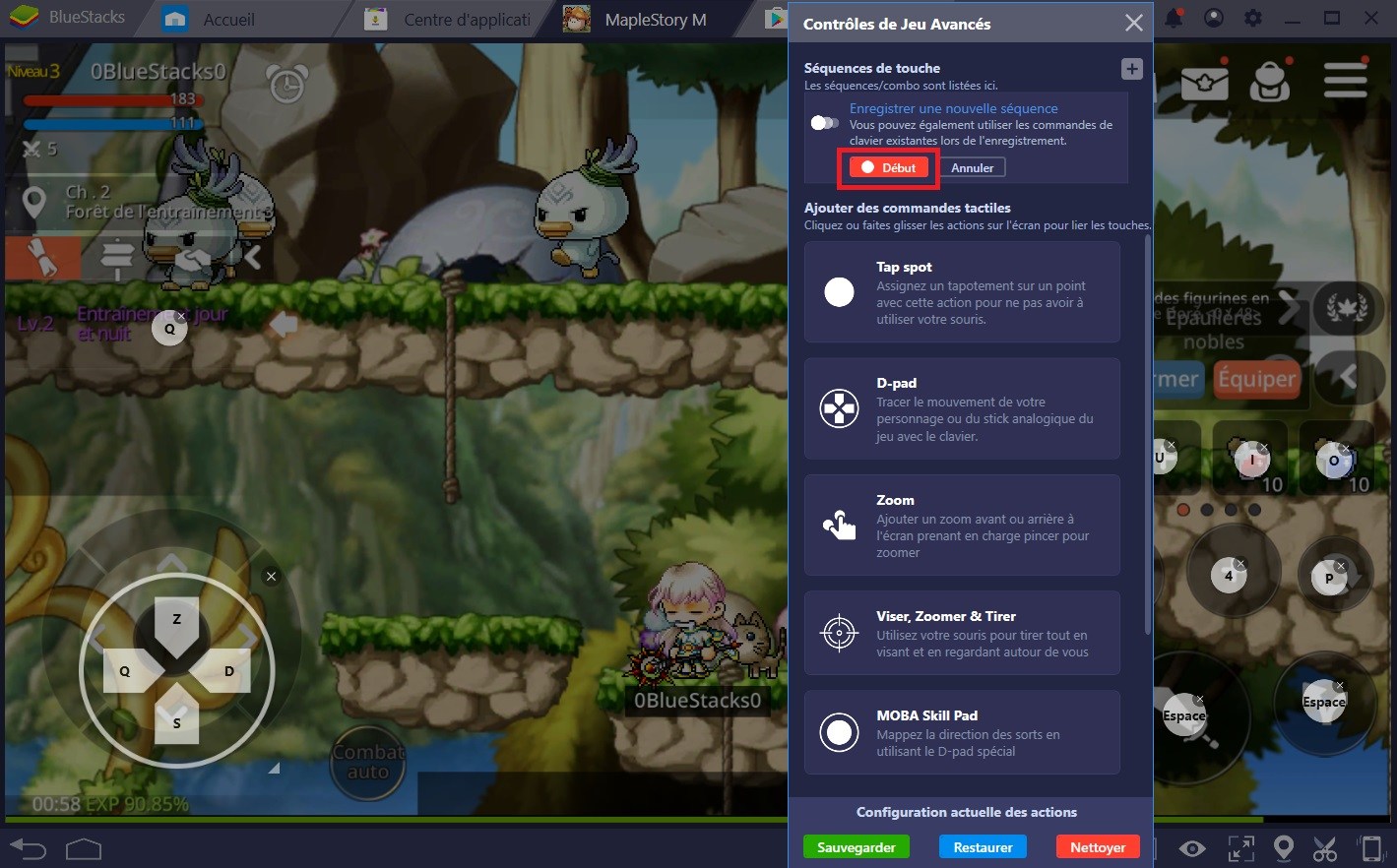
Depuis quelques jours seulement, il est possible grâce à la nouvelle mise à jour de BlueStacks 4.2 de profiter du Combo Key. Cette fonctionnalité propose de créer des macros pour votre jeu Android favori en enregistrant une séquence d’action et en la reproduisant instantanément à l’aide d’une touche seulement.
Auparavant, certaines phases de jeu étaient répétitives et lassantes. Il fallait parfois près de 20 clics pour effectuer une simple action. Et il existe des jeux où le farming est monnaie courante. Donc 20 clics multipliés par un bon nombre d’actions, cela peut vite sembler interminable !
Cette période est désormais révolue. Une fois la macro créée vous pouvez la réutiliser à l’infini !
Le Combo Key s’applique partout et à tous les jeux. MapleStory M ne déroge pas à la règle.
Faites une fois votre enchaînement d’action, puis profitez de cette fonctionnalité. Rassurez-vous, personne ne va vous traiter de paresseux. Eh oui, le Combo Key, est simplement une optimisation de votre temps de jeu, rien de plus. Faire preuve de malice, c’est plutôt une preuve d’intelligence que de paresse !
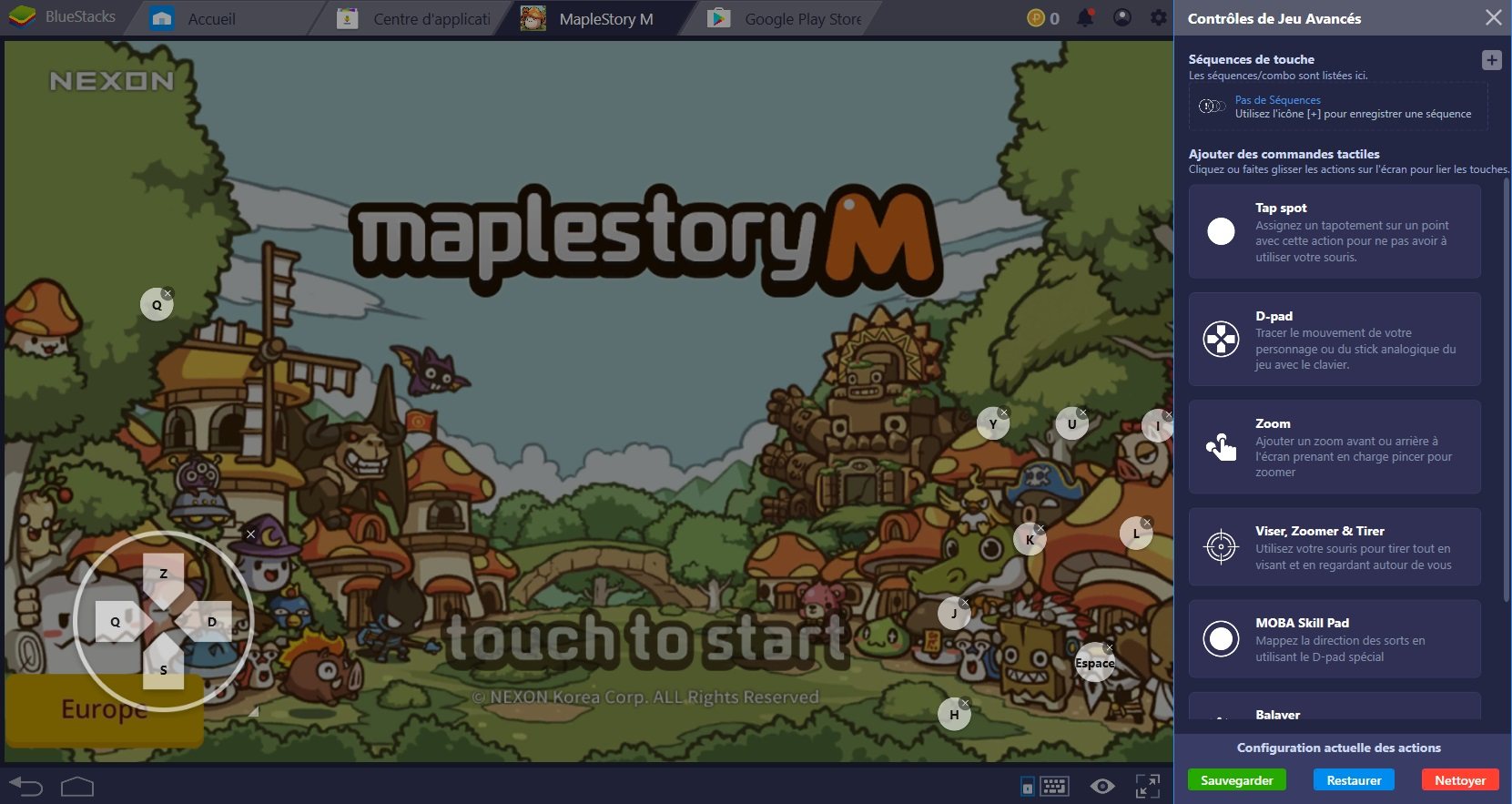
Comment activer le Combo Key dans BlueStacks ?
Deux solutions s’offrent à vous pour profiter de cette fonction : soit vous cliquez sur l’icône de clavier en bas de votre fenêtre BlueStacks, soit appuyez simultanément sur les touches Ctrl+Maj+H de votre clavier.
Une fois la fenêtre ouverte, vous verrez que BlueStaks vous propose déjà un jeu de commandes par défaut.
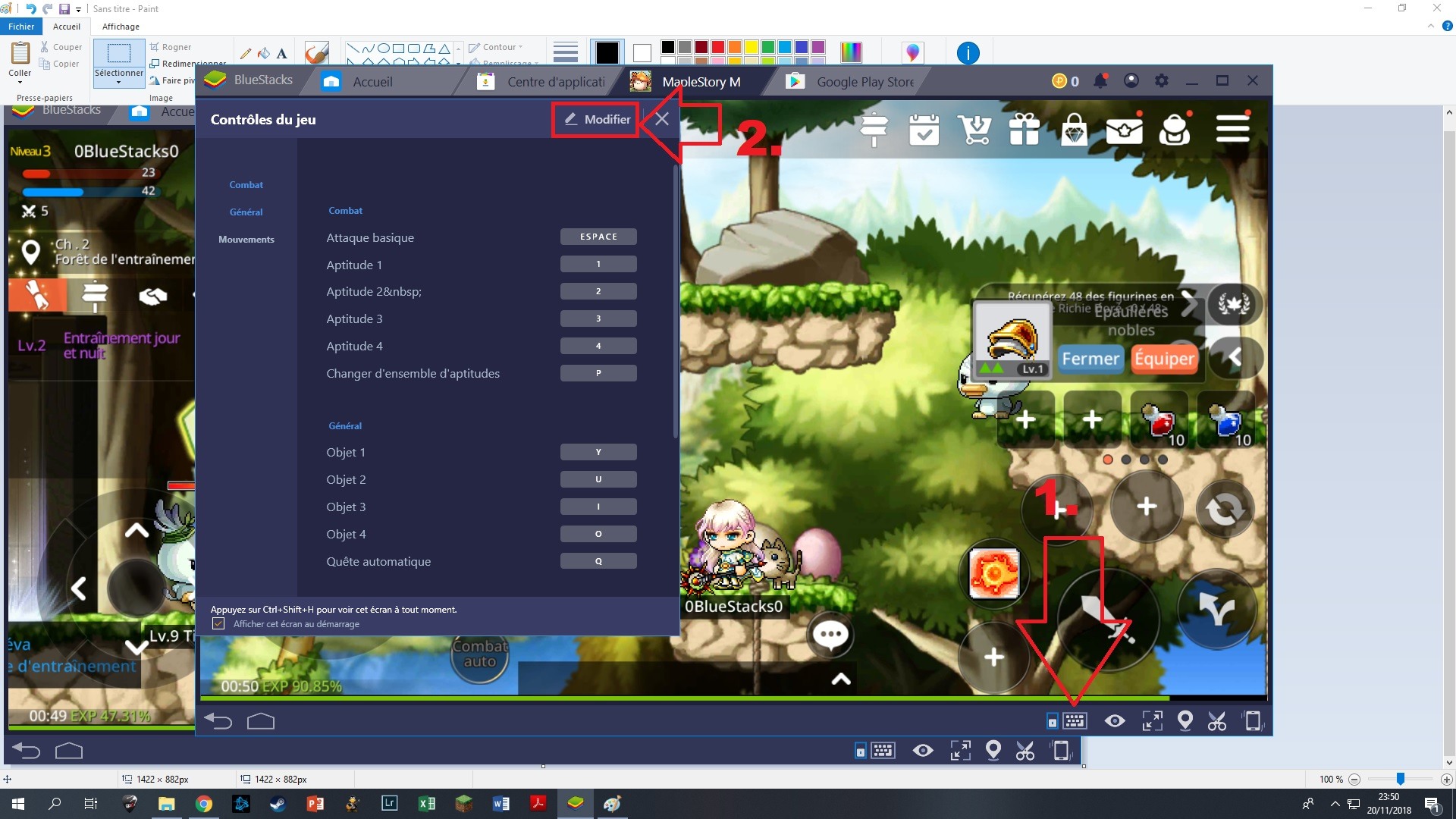
Cliquez sur l’onglet « Modifier » pour accéder aux options
Dans la fenêtre suivante, cliquez sur « Options avancées ».
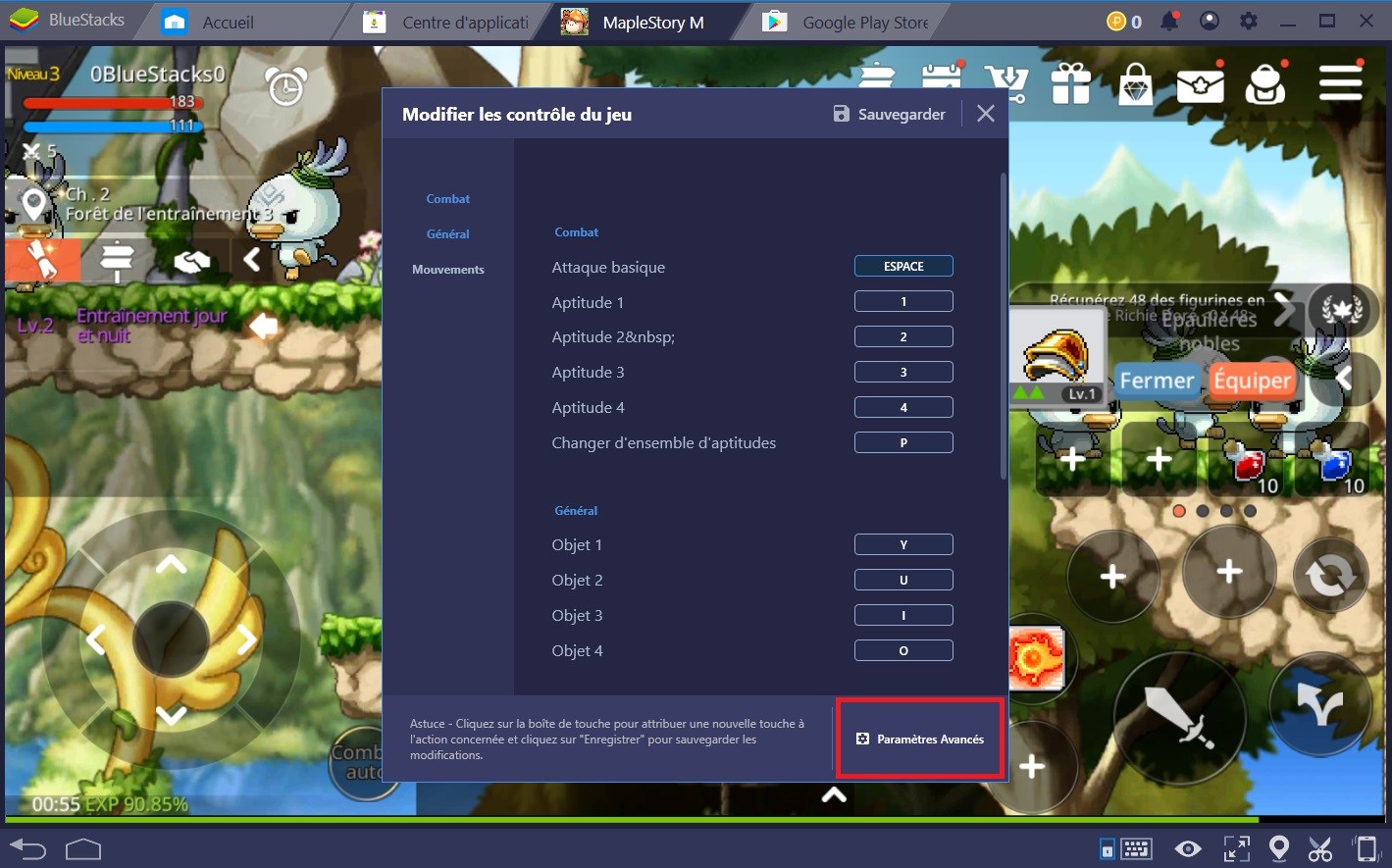
Voici les options avancées, c’est ici que vous allez pouvoir créer toutes les macros qui vous seront utiles dans MapleStory. Pour en faire une nouvelle, cliquez sur l’onglet « + » et ensuite sur le bouton « Début ».
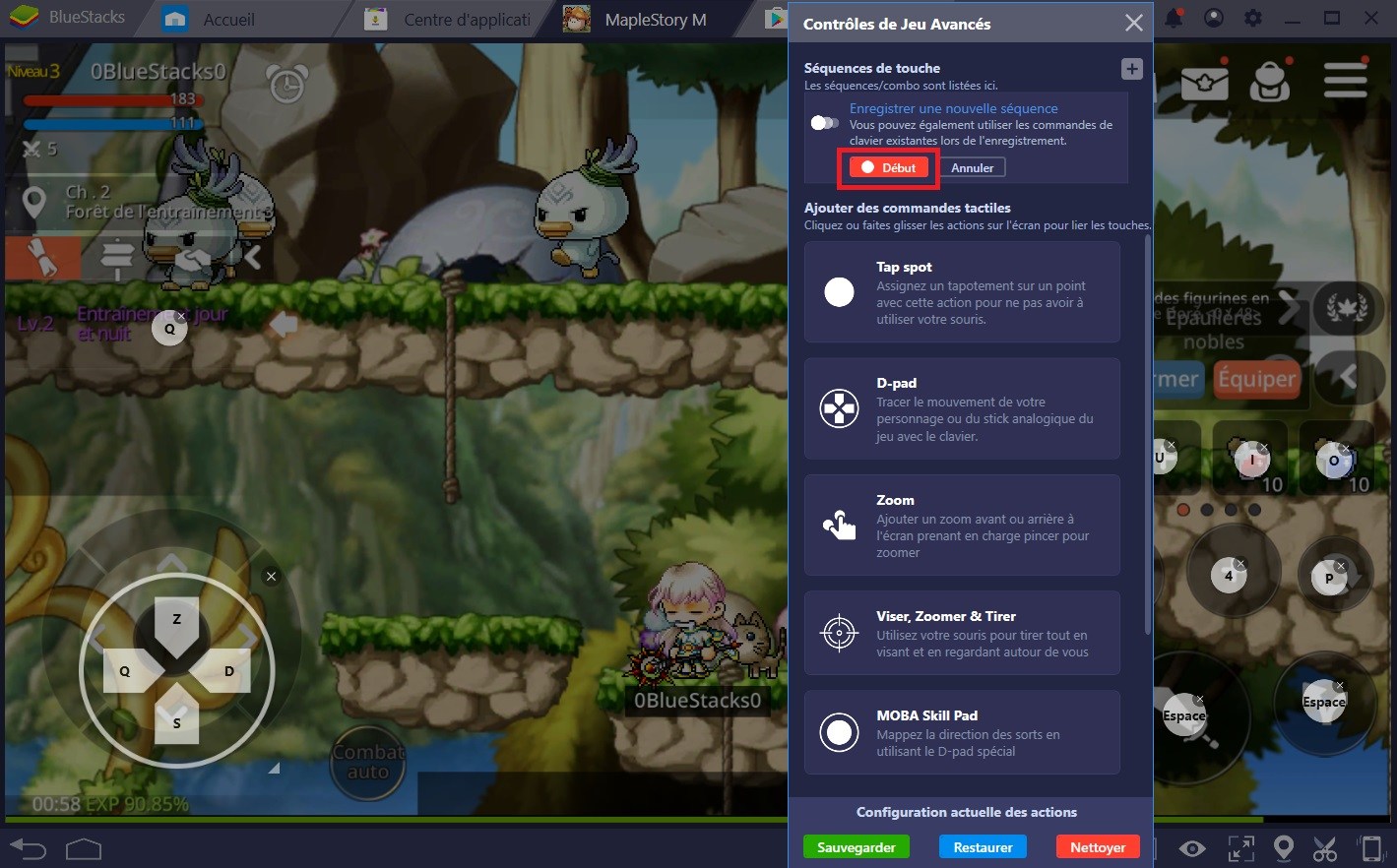
Une fois le bouton enclenché, BlueStacks enregistrera chacune de vos actions qu’il s’agisse d’un déplacement, d’une attaque, d’une compétence, etc. Quand vous avez complété la série d’actions que vous souhaitez enregistrer, cliquez simplement sur le bouton « Stop ».
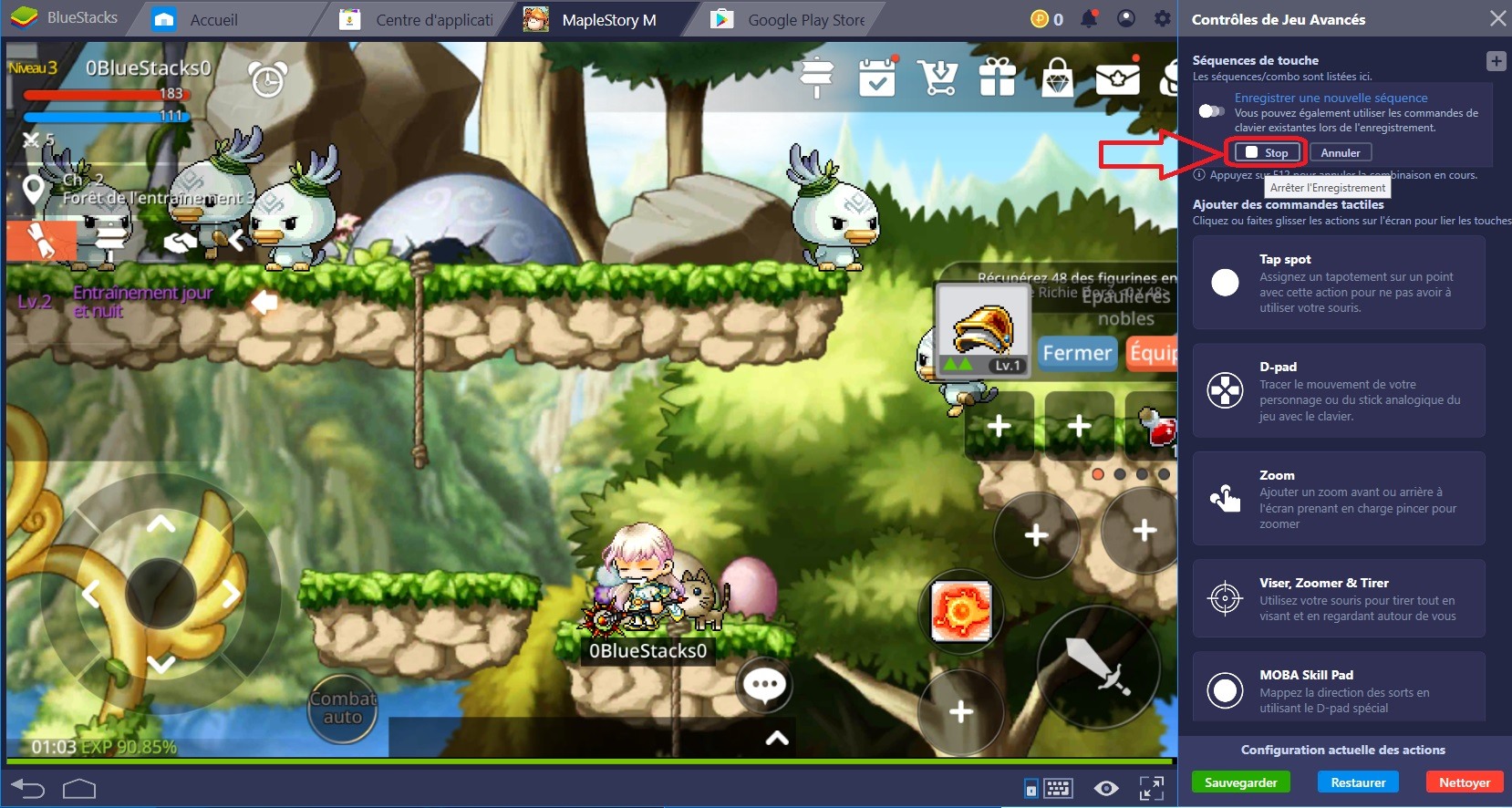
Pour créer une autre macro, rien de plus simple. Cliquez à nouveau sur « Démarrer ».
Astuce : Ne tardez pas trop à cliquer sur le bouton d’arrêt, une fois votre enchaînement terminé. Sinon le temps de latence sera lui aussi rajouté à votre macro, alors que, ne l’oublions pas, le but du Combo Key et de vous faire gagner du temps.
Quand les actions de votre macro sont enregistrées, il ne vous reste plus qu’une étape et pas des moindres : la nommer. En effet, vous risquez, au fil de votre expérience de jeu, d’être amené à créer beaucoup de macros. Si vous ne les nommez pas, vous risquez de ne plus pouvoir vous y retrouver. Et évitez les noms tels que « gjdjgfd » ou « zzzzzz » ou « macro 1 », ce n’est pas très parlant, et vous ne saurez plus ce que la macro en question fait.
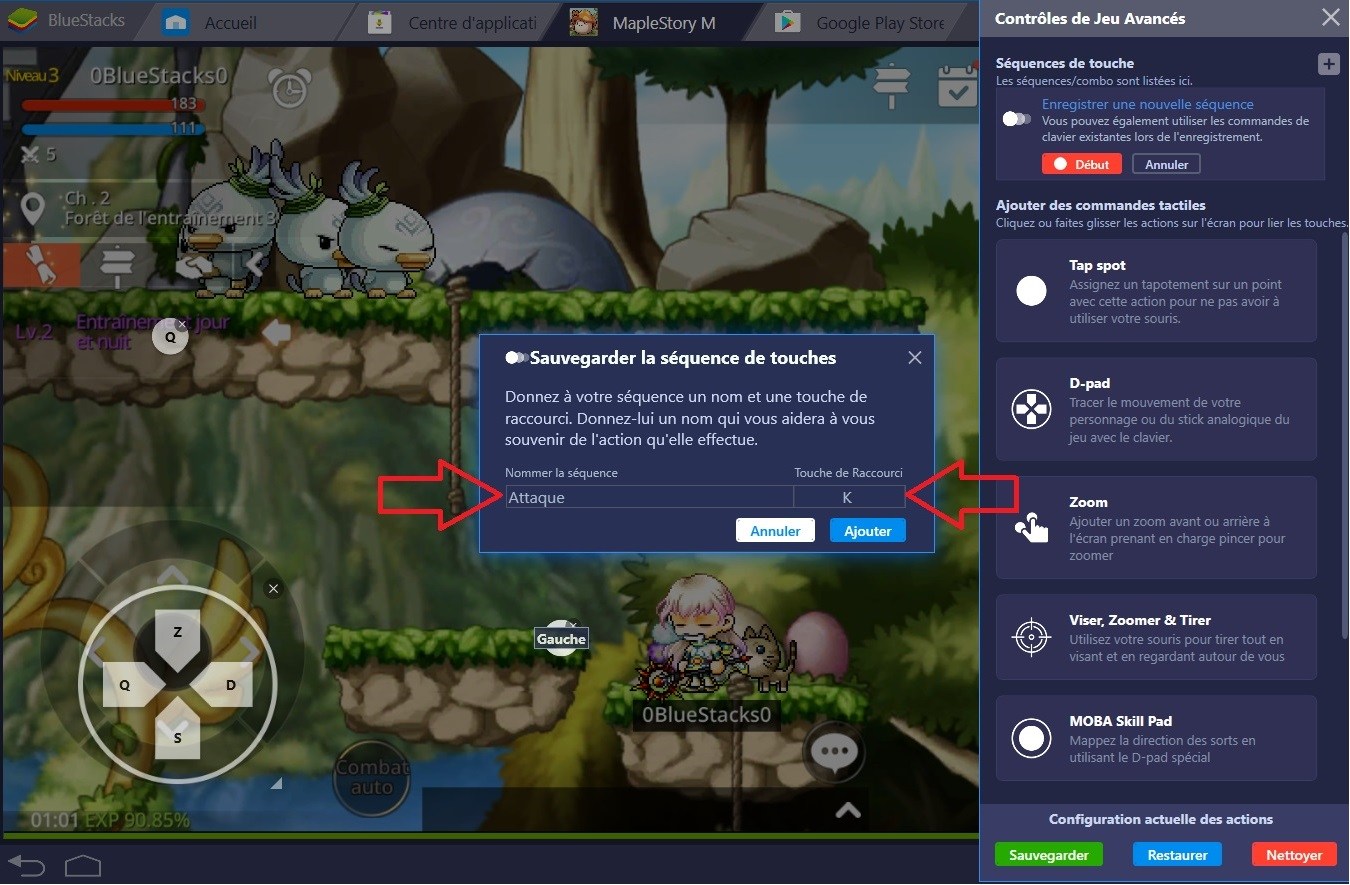
Maintenant que vous avez créé votre ou vos macros et que vous leur avez attribué un nom, il ne vous reste plus qu’à enregistrer vos modifications pour sauvegarder vos séquences. Ensuite, appuyez simplement sur la touche que vous avez attribuée à votre série d’actions pour que votre personnage l’effectue. À noter que si vous voulez annuler l’utilisation de votre macro, il vous suffit d’appuyer sur la touche F12 de votre clavier.
Jouez MapleStory M avec BlueStacks 4 Combo Key
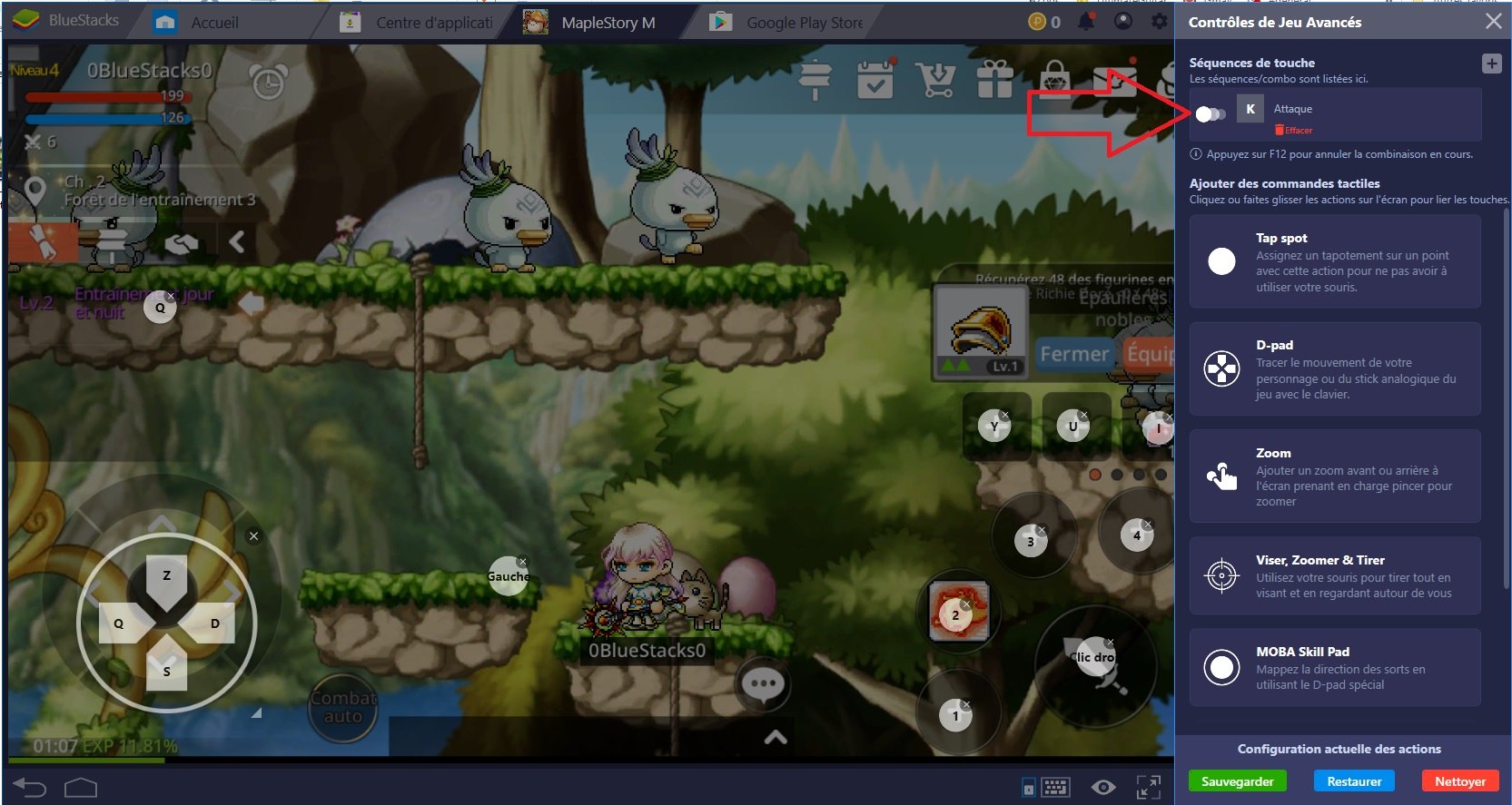
Comment utiliser le Combo Key dans le jeu MapleStory M
Cas pratique no 1 : Tuer des monstres apparaissant des deux côtés
Moyenne de clics sans Combo Key : 11
Moyenne de clics avec le Combo Key : 1

Prenons un exemple pratique pour illustrer une première utilisation de macro dans MapleStory M. Lors de votre expérience de jeu, vous pouvez être amené à tuer des monstres qui apparaissent à côté de votre personnage pour monter au niveau supérieur. Si à vos débuts, c’est une action plutôt plaisante, vous risquez vite de vous en lasser.
Pour gagner du temps grâce à Combo Key, il suffit d’établir le scénario que votre personnage doit compléter pour y arriver, en résumé, cela donne :
Attaquer 3 fois > Tourner à droite > Attaquer 3 fois > Tourner à gauche > Attaquer 3 fois > Tourner à droite, etc. jusqu’à ce qu’il n’y ait plus de monstres près de vous !
Comme vous êtes un joueur malicieux et que vous avez attentivement lu le guide ci-dessus, vous vous dites que pour vous épargner cette phase de farming, il vous suffit de créer une macro avec Combo Key et… vous avez raison ! Enregistrez dans une macro, la séquence ci-dessus et assignez-lui une touche, par exemple la touche « M » comme « mort ».
Désormais, chaque fois que vous appuierez sur la touche « M », votre personnage effectuera automatiquement cette série d’actions.
Cas pratique no 2 : Épatez vos amis avec votre maîtrise des macros !
Moyenne de clics sans Combo Key : 10
Moyenne de clics avec le Combo Key : 1
Admettons que vous vous retrouvez dans une fête avec des amis et qu’il y a des monstres de toute part, à droite de vous, à gauche… Vous pouvez gagner le combat, sans y contribuer activement. Néanmoins, votre âme de guerrier et votre morale de joueur vous incitent à y mettre du vôtre. Ici, vous êtes amené à vous déplacer et à frapper les monstres.
Ce qui donne en termes d’action quelque chose de ce genre :
Compétence 1 > Attaquer 3 fois > Tourner à droite > Compétence 2 > Attaquer 3 fois > Tourner à gauche…
Maintenant, rendez-vous dans votre Combo Key et créez la séquence. Donnez-lui un nom et assignez-lui une touche, par exemple la touche « S ». Maintenant, il vous suffit d’appuyer sur la touche S pour effectuer toute cette série d’action, ce qui vous fait en moyenne passer de 10 actions à seulement 1. Efficace, n’est-ce pas ?
Cas pratique no 3 : Combattre en même temps un gros groupe d’ennemis
Moyenne de clics sans Combo Key : 4
Moyenne de clics avec le Combo Key : 1

Dans MapleStoryM, il peut arriver que vous ayez un gros groupe de monstres à affronter en une fois. Et difficile d’y arriver à bout sans spammer vos sorts d’attaque de zone. Pas de panique, vous pouvez préparer une séquence en y incluant vos compétences les plus cheatées.
Voici un exemple d’enchaînement :
Flamme orbitale > Attendre la fin du cooldown > Flamme orbitale > Attendre la fin du cooldown, etc.
Enregistrez cette nouvelle macro dans votre Combo Key et assignez-y une touche. Voilà, la prochaine fois qu’un gros groupe de monstres se dressera sur votre chemin, vous l’anéantirez rapidement !
Cas pratique no 4 : Créer des enchaînements de compétences
Moyenne de clics sans Combo Key : 4
Moyenne de clics avec le Combo Key : 1
Plus vous avancerez dans Maple Story M, plus il vous faudra augmenter vos APM. Jongler avec les compétences, les attaques, les déplacements. Les macros vous donnent la possibilité de créer des enchaînements à votre image.
Si vous avez quatre sorts disponibles, vous pouvez les alterner en fonction de leur cooldown et surtout les lancer avec seulement une touche.
Voici un exemple de la macro que vous pouvez créer :
Compétence 1 > Compétence 2 > Compétence 3 > Compétence 4
N’oubliez pas de nommer votre macro de manière pertinente !
Cas pratique no 5 : Naviguer plus rapidement dans les menus du jeu
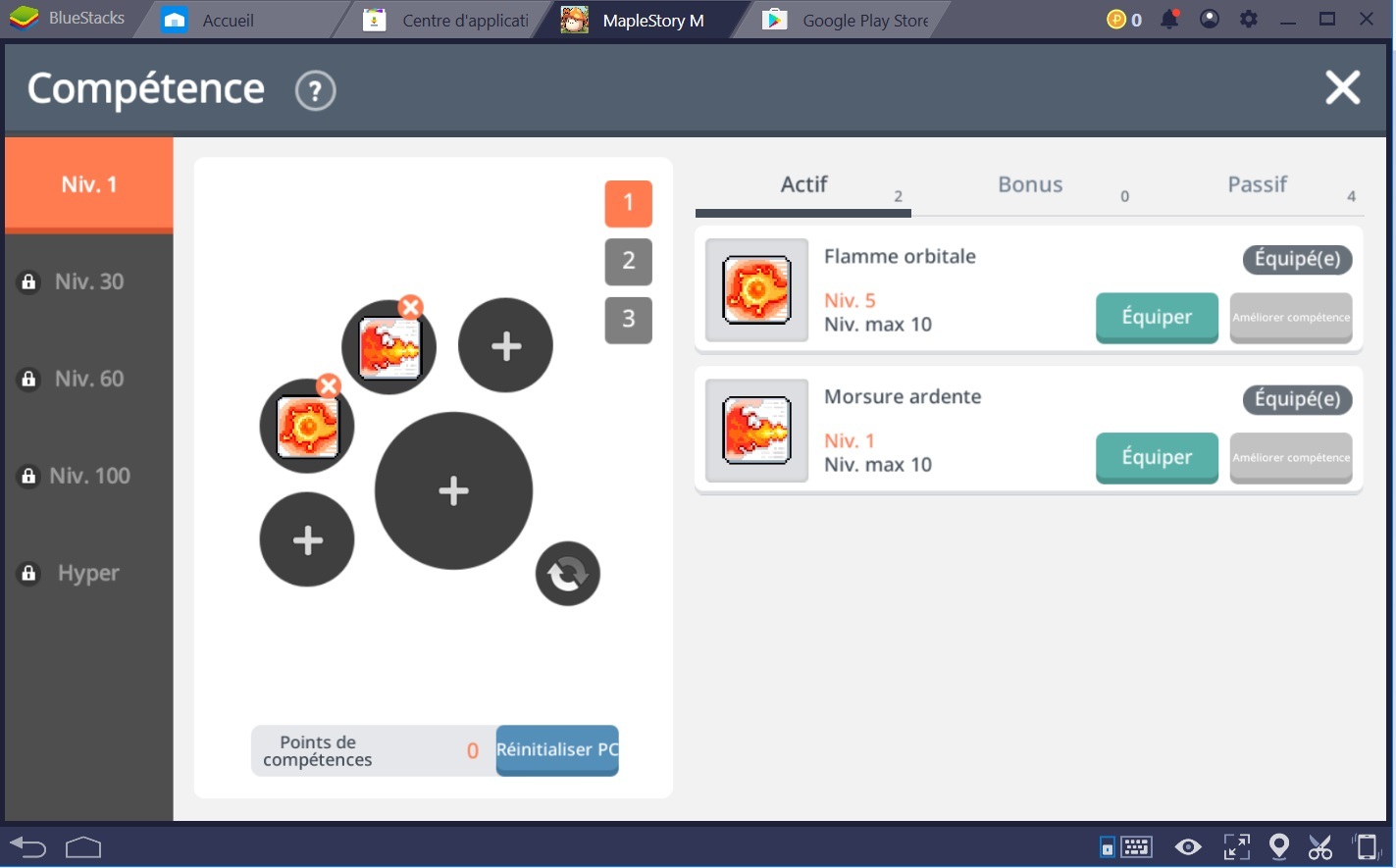
Moyenne de clics sans Combo Key : 6
Moyenne de clics avec le Combo Key : 1
Lors de votre expérience sur MapleStory M, vous serez amené régulièrement à naviguer dans les différents menus du jeu. Cependant, vous risquez de vous lasser assez vite de devoir répéter ces actions. Bonne nouvelle, grâce à une séquence, vous pouvez passer de 6 à 1 action. Voici quelques exemples :
- Pour nourrir votre familier : cliquez sur l’onglet de menu > personnage > familier 1 > nourrir > oui.
- Pour améliorer une compétence : cliquez sur l’onglet de menu > personnage > compétence > flamme orbitale > améliorer compétence.
C’est un gain de temps non négligeable et surtout cela vous évite de vous perdre dans les limbes des différents onglets du jeu !
Cas pratique no 6 : Discuter rapidement avec vos coéquipiers
Créer une séquence vous permet aussi de gagner du temps quant à vos discussions entre coéquipiers. Nous ne parlons bien évidemment pas du roman façon Zola que vous pouvez déclamer à vos amis, mais bien de quelques phrases rapides pour évoquer une stratégie ou congratuler tout simplement leurs actions. Il est possible d’attribuer une touche à l’expression ou « HF » ou « GJ » ou si vous préférez communiquer en français « Félicitations », « Bonne chance », etc.
Vous avez désormais toutes les clefs en main pour utiliser la nouvelle fonctionnalité Combo Key de BlueStacks. Tout ce qui jusqu’alors vous paraît long, ennuyeux, et répétitif ne se résume désormais plus qu’à une touche.
Et les possibilités sont infinies, les macros n’ont que pour seules limites votre imagination.
Pour aller plus loin, vous pouvez consulter nos autres guides sur les cas pratiques de l’utilisation de macros dans les jeux BlueStacks.














